תיקון Apple טלוויזיה תקוע להיכנס לולאה
"Apple TV שלי תקועה בלולאת כניסה לאחר עדכון, איך אני מקבל את זה כדי לאפשר לי לאתחל שוב?"
"אני די מפריע ש- Apple TV החדשה שלי תקועה בלולאת כניסה, אנא ספר לי איך לצאת מזה?"
שיש טלוויזיה חכמה כמו החדשה של אפלמכשיר טלוויזיה הוא חלום שמתגשם. לרוע המזל, לא תמיד אנו מקבלים את מבוקשנו. אם כי מכשירי הטלוויזיה של אפל מצוידים בשיפורי תוכנה וחומרה שונים, אך בכל דור של טלוויזיות מופיעים תקלות ובעיות מסוימות. אפל TV נתקעה בלולאת הכניסה לאחר העדכון היא אחת הבעיות הרבות שעומדות בפני שוניםמשתמשי Apple TV. מה שקורה הוא שלפעמים תקבל הודעה בזמן שהגיע הזמן לשדרוג התוכנה, אך במקרה זה כשאתה מסכים לכך ואתחול את העדכון גורלך מחויב, שכן לאחר השלמת השדרוג, המסך יגיד לך להיכנס ולא תצליחו לצאת מהמסך הזה. למרבה המזל יש כמה פתרונות לבעיה זו. עקוב אחר הצעדים בזהירות:
הפעל מחדש את Apple TV שלך
אם אתה נתקל בבעיה הספציפית הזו או בכל בעיה אחרת עם Apple TV, הדבר הראשון שעליך לעשות הוא להפעיל מחדש את הטלוויזיה.
זה יכול להיעשות מההגדרות או באמצעות השלט או פשוט על ידי ניתוק כבל החשמל למשך מספר שניות.
באמצעות הגדרות
ובכן, אם קנית את הדור הרביעי של Apple TV, פשוט עבור אל "הגדרות", שם תמצא "הפעל מחדש" תחת "מערכת".
בדורות קודמים של Apple TV, תצטרך למצוא את "הפעלה מחדש" תחת "כללי" שניתן למצוא ב"הגדרות ".
באמצעות מרחוק
אם ברצונך להפעיל מחדש עם השלט, ואז החזק את לחצני למטה ותפריט יחד למשך מספר שניות, נורית על המכשיר תתחיל להבהב.
ניתוק הטלוויזיה
פשוט נתק את הטלוויזיה וחכה זמן מה. ואז הפעל אותו מחדש.
לבסוף, אם יש לתפריט ההגדרות ולשלט הרחוקנכשל בך, אז הגיע הזמן לנתק את הטלוויזיה ואז לחכות למשך 10 שניות ואז לחבר אותה שוב. אם זה לא פותר את הבעיה, עקוב אחר הצעדים שלהלן.
תזמון מושלם של קוד האימות הדו-נקודות
פעמים רבות, לאחר עדכון, Apple TV שומרתמבקש אימות מזהה של אפל. אם אתה נתקל בזה, זה בגלל האימות הדו-נקודות. קוד זה הוא בעצם שכבת הגנה נוספת לשמירה על כל הנתונים האישיים שלך. כל הבעיות הכרוכות בכניסה הן תוצאה של פסק זמן של 30 שניות המוצפן בקוד דו-פקטורי. התוקף פג לפני כן, אתה מזין את סיסמת ה- Apple ID שלך והוא נתקע על לולאה. הטריק כאן הוא שכדאי שתקבלו את קוד האימות הדו-פקטורי לאחר הקלדת הסיסמה של Apple ID.
כך תוכלו לקבל את הקוד:
- ראשית, תפוס את האייפון או האייפד שלך ואת תעודת הזהות של אפל שלך.
- עכשיו להגדרות ואז ל- iCloud.
- הקש על "iCloud ID".
- כעת הקש על "סיסמה ואבטחה" ובחר "קבל קוד אימות" כדי לקבל את קוד בן שש הספרות.


לאחר שתקבל את הקוד, פשוט הוסף את הקוד לסיסמת Apple ID ותהיה לך ללכת.
השתמש ב- ReiBoot כדי לתקן שלא ניתן להתחבר לטלוויזיה Apple
אם השיטות לעיל אינן עובדות על Apple TV שלךעדיף שתלך על ReiBoot. זהו למעשה כלי עזר פרימיום שפותח במיוחד כדי לשחזר כל מכשיר iOS אם הוא תקוע, קפוא או לא מגיב הכולל את Apple TV, iPhone, iPad, Apple Watch ו- iPod. אם אתה רוצה לתקן את Apple TV תקועה בלולאת ההתחברות, להלן השלבים הבאים:
קודם כל, הפעל את התוכנית במחשב האישי שלך וחבר את הטלוויזיה למחשב האישי שלך.
לאחר הגילוי, פשוט בחר "כנס למצב שחזור" כדי להתחיל בתהליך התיקון.
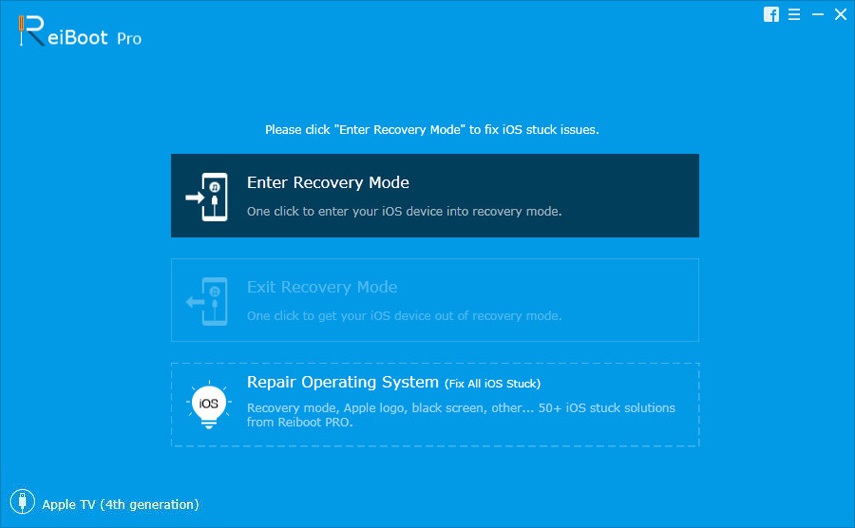
כאשר Apple TV נכנס למצב השחזור, תקבלו את פניכם עם לוגו iTunes ולוגו USB.
כעת לאחר סיום התהליך, פשוט הקש על "צא ממצב התאוששות" וההתחל מחדש יתחיל.

המתן לסיום ותחזיר את הטלוויזיה למצב הרגיל שלה.
אנו מקווים שזה יפתור את "Apple TV שומרמה שגורם לי להיכנס לבעיה. אם כניסה ופשוטה של מצב התאוששות ואז יציאה ממצב שחזור לא מתקנת את התקועים, אני מציע לך ללחוץ על "תקן את כל ה- iOS תקועים" ב- ReiBoot לצורך שחזור מערכת. זה יוריד את הקושחה וישחזר את המערכת ב- Apple טלוויזיה כדי לתקן את הנתקעים היטב.
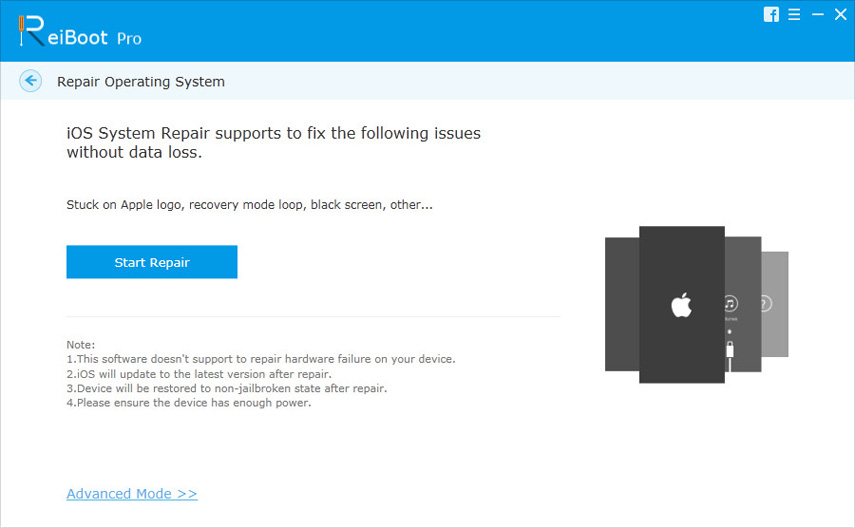
בסך הכל, אלה כמה דרכים שאתה עשוי לקבלנושא הכניסה שלך עם Apple TV מכוסה ביעילות. בהשוואה לשיטות אחרות, ReiBoot היא קלה יותר ליישום ועובדת גם ביעילות.
אם אתה אוהב את המאמר הזה, אל תשכח לשתף ולהגיב למטה!









